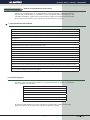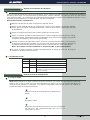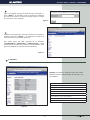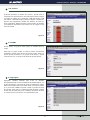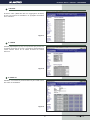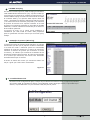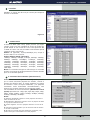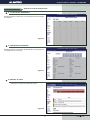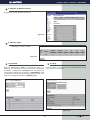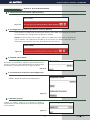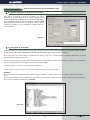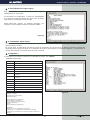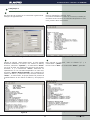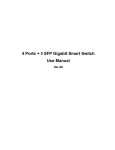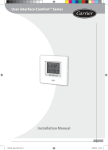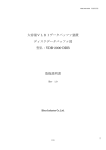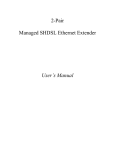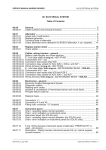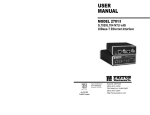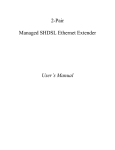Download LP-SGW2400 Switch Inteligente Gerenciable
Transcript
Productos Activos - Switches LP-SGW2400 Switch Inteligente Gerenciable Remotamente vía WEB de 24 puertos 10/100/1000 Mbps con protocolo SNMP LPSGW2400_UG_SPB01W LP-SGW2400 Switch Inteligente Gerenciable Remotamente vía WEB de 24 puertos 10/100/1000 Mbps con protocolo SNMP Guía del Usuario www.lanpro.com Productos Activos - Switches - LP-SGW2400 A Capítulo 1 Especificación del Producto Gracias por la lealtad que Ud. ha demostrado a nuestra empresa y productos. Estamos seguros que el desempeño y la calidad de nuestros equipos estarán a la altura de sus exigentes estándares. LanPro provee soporte técnico para sus productos a todo lo largo de su vida útil, de manera que Ud. aproveche al máximo de su inversión. 1.1 Características del Producto *Cumple con los estándares IEEE802.3, IEEE802.3u y IEEE802.3ab. *24 puertos 10/100/1000Mbps con Auto-negociación tipo RJ45, Función Auto MDI/MDIX. *Soporta el estándar IEEE802.3x para control de flujo full-duplex, y backpressure flow control para half-duplex. *Ancho de banda del backplane de 48Gbps, soporta forwarding Non-blocking wire-speed. *Arquitectura Store and forward, tabla de direcciones MAC de 8K integrada, cumple con todas las demandas de aplicación. *Soporta hasta 16 grupos VLAN para el estándar 802.1q VLAN. *Soporta hasta 24 trunks con hasta 16 puertos por trunk. *Soporta la función de control de ancho de banda por puerto; *Soporta la función QoS. *Soporta control de acceso basado en puertos (IEEE 802.1X). *Soporta filtro de origen de IP por Puerto para bloquear accesos indeseables. *Soporta la function de control inteligente de tormentas de difusión. *Soporta espejo de puertos. *Soporta gestor desde la consola o desde la Web. *Soporta actualizaciones del software del switch vía HTTP, archives de configuración de respaldo y restablecimiento. *Soporta diagnósticos del circuito. *Soporta la function de estadísticas de flujo, despliegue dinámico del estado de la transferencia de paquetes de data. *Soporta administración vía consola *Distribución interna de potencia amplia, con dos ventiladores para redundancia, caja de acero, fuerte diseño estructural para montaje sobre racks de 19 pulgadas. 1.2 Lista de Empaque Por favor revise los artículos incluidos en el empaque después de abrirlo y contrástelos con los listados a continuación: *1 pieza LP-SGW2400. *1 pieza cable de alimentación AC. *1 pieza para conexión de la consola. *1 par de bridas de extensión tipo “L” para montaje sobre rack de 19”. *8 tornillos. *4 piezas de patas de goma. *1 pieza del Manual de Usuario. En caso de haber faltantes, por favor contacte a su distribuidor, LanPro puede suplir partes de repuesto en el caso de que Ud. desee reparar su equipo. 2 www.lanpro.com Productos Activos - Switches - LP-SGW2400 B Capítulo 2 Instalación del Hardware 2.1 Guía rápida de instalación Escoja un lugar apropiado para colocar el LP-SGW2400, éste es también montable sobre rack, considere los alrededores del switch, tales como: sus requerimientos de alimentación, espacio suficiente, que esté lejos de la luz solar directa o de fuentes de calor y en un área libre de interferencia electromagnética. Deberá estar separado al menos 10 cm (3 Pulgadas aproximadamente) por cada lado para una buena ventilación. Método de Conexión e Instalación: 1 Adhiera la protección de goma en la parte de atrás del switch. 2 Utilice un rack estándar EIA de 19” para montar el switch. Fije el switch a los parales laterales. LanPro provee una línea completa de gabinetes y racks para servidores y redes para todo tipo de aplicaciones. 3 Ajuste los agujeros de manera que el switch quede fijo a la estructura. 4 Inserte el conector del cable de alimentación en el conector dispuesto para ese fin en el switch, encienda el switch, este prenderá todos los indicadores luminosos al mismo tiempo y al cabo de 5 segundos los apagará y comenzará la auto-prueba. 5 Conecte un extremo del cable Cat.5, Cat5e, 6 ó 6e en un puerto RJ45 del switch, el otro extremo se conectará a la tarjeta de red (NIC) o a un router. Si el switch está encendido se prenderán los indicadores luminosos acordemente. Cada puerto del switch puede ser usado como UpLink. Nota: No conecte una línea telefónica en un puerto RJ45 ya que puede dañarlo. 6 La fuente de poder del switch se ajusta automáticamente al voltaje de línea AC. El rango se muestra en la parte trasera del switch. 2.2 Indicadores LED LED Estado Indicaciones Power ON/OFF Prendido / Apagado Link/Act ON/OFF Puertos conectados /desconectados FLASH La data pasándose, esta trasmitiendo. ON/OFF La rata de transmisión entre puertos es de 1000Mbps./ La rata de transmisión entre puertos es de 10/100 Mbps.. Speed C Capítulo 3 Guía de Configuración 3.1 Log In rápido Nota: Debe configurar en algún momento su IP de acuerdo a sus normas de seguridad para gerenciar desde su PC, ya que el switch viene con este parámetro por defecto, tal como se muestra más abajo: La dirección IP por defecto es: 192.168.2.1, no requiere contraseña. Usted puede entrar a la ventana de gestión del switch de la siguiente manera: 1 Conecte el switch al PC desde donde se gestionará el switch. 2 Encienda el switch. 3 Asegúrese que la dirección IP del PC esté en el segmento 192.168.2.xxx, por ejemplo:192.168.2.100 (xxx es un entero entre 2 y 254). 3 www.lanpro.com Productos Activos - Switches - LP-SGW2400 4 Abra el navegador, coloque la dirección http://192.168.2.1, pulse “Enter”, de inmediato verá la ventana de validacion del switch tal como se muestra más abajo (tome un switch de 24 puertos como ejemplo): Figura 1 5 Ingrese la contraseña (En el caso por defecto no se necesita, entonces seleccione “Apply” y se mostrará la ventana de Configuración tal como sigue (Figura2): Hay varios items del lado izquierdo de la ventana: “Configuration”, “Monitoring” y “Maintenance”. Usted puede ajustar los ítems de acuerdo a sus necesidades (Una guía más detallada se mencionará más adelante). Figura 2 3.2 System System: Presenta la situación actual del Switch pudiendo ajustar cada elemento de acuerdo a sus necesidades. MAC address: Presenta la dirección MAC corriente. Software Versión: Presenta la versión del firmware del switch. Hardware Versión: Presenta la versión del hardware del switch. Temperatura: Este item no tiene efecto. Active IP Address: 192.168.2.1 (Por defecto). Active Subnet Mask: 255.255.255.0 (Por defecto). Active Gateway: 0.0.0.0 (Por defecto). DHCP Server: 0 (Por defecto). Lease Time Left: 0 (Por defecto). Figura 3 4 www.lanpro.com Productos Activos - Switches - LP-SGW2400 3.3 Puertos El Puerto presenta el estado del enlace y puede decir la velocidad o el control de flujo. En cada puerto puede escoger un modo de trabajo de 7 existentes: 10M half-duplex, 10M full-duplex, 100M half-duplex,100M full-duplex, 1000M fullduplex, auto-negotiation, disable. Por defecto, el modo es: auto-negotiation. Deberá escoger el mejor modo, de acuerdo la negociación automática que realice con el equipo al cual esté conectado. Figura 4 3.4 VLANs Puede definir 16 grupos VLAN según el estándar 802.1q VLAN. Para fijar el grupo VLAN: el Puerto puede comunicarse solamente cuando esté dentro del mismo grupo VLAN, un puerto puede pertenecer a un grupo multi VLAN, y puede comunicarse con un grupo multi VLAN al mismo tiempo. Figura 5 3.5 Agregado Agregado, también llamado port trunk es utilizado principalmente para crear redundancia de pasajes Uplink, un grupo contenedor incorrecto de Trunk no abarcará el VLAN, todos los miembros del Trunk deben estar en la misma VLAN, si no, la función TRUNK se pierde. Usted no puede conectar dos grupos Trunk entre si y tampoco puede conectar a través de dos vías de paso tipo Trunk. Cualquier operación de ellos se convertirá en un bucle de red y paralizará la red. Figura 6 5 www.lanpro.com Productos Activos - Switches - LP-SGW2400 3.6 LACP Protocolo LACP (IEEE 802.3ad Link Aggregation Protocol) provee una manera de establecer un agregado automático entre switches. Figura 7 3.7 RSTP El RSTP (Rapid Spaning tree) es un protocolo que previene la formación de bucles en la red y reconfigure dinámicamente cuáles enlaces físicos de un switch enviarán los frames ethernet. Figura 8 3.8 802.1X Establece o muestra los procesos 802.1X para cada Puerto del switch LP-SGW2400. Figura 9 6 www.lanpro.com Productos Activos - Switches - LP-SGW2400 3.9 IGMP Snooping Por defecto o cuando lo permite, IGMP snooping funcionará en cada VLAN definida estáticamente (P.Ej.: aquellas VLANs que se memorizan en memorias no-volátiles de configuración). El modulo IGMP snooping escuchará las solicitudes de enrutado IP multicast IGMP y los reportes IGMP reports desde los hosts, y actualizará la tabla de dispositivos MAC del switch y con las direcciones IP multicast group MAC y las máscaras de puertos de acuerdo a los reportes recibidos. Si no está presente un enrutador IP multicast en una VLAN con el IGMP habilitado, el switch realizará las solicitudes por sí mismo en dicha VLAN en particular. La Función de query en el switch puede habilitarse o inhabilitarse por cada VLAN. El switch debe prepararse para ser gestionado vía IP de manera que la función query trabaje. Figura 10 3.10 Espejo de puertos (Mirroring) La función de espejo de puertos puede transferir un paquete monitoreado (es decir que el paquete recibido o transmitido o la acción de recibir o transmitir puede ser monitoreada mediante el modo de monitoreo) al puerto de monitoreo, satisfacer al sistema de gestión que monitorea el acceso a Internet y al software que monitorea la totalidad de las demandas visitantes de la empresa. Si el Puerto monitoreado es el mismo que monitorea, este último sera desechado automáticamente por el sistema. El ancho de banda del Puerto que monitorea deberá ser mayor o igual que el del Puerto monitoreado. Figura 11 3.11 Calidad de Servicio Muestra el modo configurado de QoS, el mapeo de prioridad de Precedencia IP ToS, el mapeo de prioridad del usuario VLAN, la prioridad por defecto, la prioridad del usuario VLAN por defecto, la prioridad L4 por defecto, la prioridad Match L4 y las entradas UDP/TCP para el puerto. Figura 12 7 www.lanpro.com Productos Activos - Switches - LP-SGW2400 3.12 Filtro Establece la fuente del filtro IP por Puerto para bloquear accesos no deseados. Figura 13 3.13 Rate Limit El límite de Rata (Rate Limit) puede prevenir que algún usuario ocupe una gran cantidad de ancho de banda que pueda afectar el uso normal de la red. Una aplicación ISP o WISP así como una red de banda ancha distrital puede necesitar mucho esta función. Puerto: 24 (Opcional) 10/100/1000Mbps port, escoja el Puerto relativo si es necesario. Policer/Shaper Speed (opcional): 128kbps, 256kbps, 384kbps, 512kbps, 640kbps, 768kbps, 836kbps, 896kbps, 1024Mbps, 1152kbps, 1280kbps, 1408kbps, 1536kbps, 1664kbps, 1792kbps, 1920kbps, 2048kbps, 2176kbps, 2304kbps, 2432kbps, 2560kbps, 2688kbps, 2816kbps, 2944kbps, 3072kbps, 3200kbps, 3328kbps, 3456kbps, 3584kbps, 3712kbps, 3840kbps, 3968 kbps. Nota: Si la velocidad escogida es más alta que la velocidad práctica, la columna de estado presentará el número deseado pero no la velocidad práctica. Figura 14 3.14 Control de Tormentas (Storm Control) Control de Tormentas (Storm Control): Puede prevenir que el switch transmita paquetes de difusión, cuando el paquete de difusión llega, el switch establece los frames de acuerdo a cómo se hayan establecido y los paquetes excedentes serán desechados automáticamente, esto asegura que el switch funcione de una manera estable. Las velocidades de control de difusión (Broadcast Control speed) opcionales son: 1kfps, 2fps, 4fps, 8fps, 16fps, 32fps, 64fps, 128fps, 256fps, 512fps, 1024fps, 2048fps, 4096fps, 8192fps, 16384fps, 32768fps. Notas: 1.-Difusión (Broadcast) significa: enviar paquetes de datos a todos los Hosts de la red. 2.-Multidifusión (Multicast) significa: enviar el paquete de data a un grupo de Hosts de la red. 3.-Uncase significa: enviar el paquete de data a un host de la red. 4.-Unknown Uncase significa: que la dirección MAC de destino no ha sido confirmada 5.-El Switch no puede controlar totalmente el paquete, solo puede restringir la velocidad de envío del paquete. Figura 15 8 www.lanpro.com Productos Activos - Switches - LP-SGW2400 D Capítulo 4 Guía para Monitorear 4.1 Vista de las estadísticas Despliega toda la información correspondiente a transmisión y recepción. Figura 16 4.2 Estadísticas Detalladas Despliega toda la información detallada de las transmisiones y recepciones de un Puerto. Figura 17 4.3 Estado de LACP Despliega el estado de LACP del puerto. Figura 18 9 www.lanpro.com Productos Activos - Switches - LP-SGW2400 4.4 Estado de RSTP del Puerto Despliega el estado de RSTP del Puerto. Figura 19 4.5 Estado IGMP Despliega el estado de IGMP. Figura 20 4.6 VeriPHY 4.7 Ping Tipos de diagnósticos: “Full” la longitud del cable y el estado de las anomalías así como una prueba completa de anomalías. el diagnóstico “anomaly” está constituido por una prueba completa de anomalías y “termination” está constituido por una prueba de anomalías para el acople entre los pares (completa por defecto, (default): full). La función Ping sirve para probar la conectividad del enlace entre el switch y su destino. Figura 21 Figura 21b 10 www.lanpro.com Productos Activos - Switches - LP-SGW2400 E Capítulo 5 Guía de Mantenimiento 5.1 Reinicialización en Caliente (Warm Restart) Para una reinicialización en caliente (Warm Restart): pulse “Yes” para arrancar la reinicialización. Figura 22 5.2 Configuración de Fábrica por Defecto (Factory Default) Para restaurar la configuración de Fábrica por defecto: pulse “Yes” para comenzar el proceso de restauración de la configuración de fábrica por defecto. NOTA: Por favor ingrese con su Login y Clave a la ventana del switch otra vez después de que se restaure a la configuración de fábrica. Si Ud. Alguna vez cambió la dirección IP por defecto antes de restaurar, por favor utilice la dirección 192.168.2.1 Figura 23 5.3 Subida del Firmware El proceso de actualización requerirá aproximadamente un minuto, el switch re-iniciará automáticamente después de la actualización, necesitará entrar con su login de nuevo. Figura 24 5.4 Transferencia de Archivos de Configuración Subida y bajada de Archivos de Configuración Figura 25 5.5 Salida (Logout) Cancele el usuario, salga de la ventana de trabajo y asegúrese de su sistema siguiendo las normas de Seguridad de su empresa. Figura 26 11 www.lanpro.com Productos Activos - Switches - LP-SGW2400 F Capítulo 6 Interfaz de Línea de Comandos (CLI). 6.1 Ajuste del Puerto serial de comunicaciones. Para utilizar la interfaz de línea de comandos Ud. puede conectar el conector RS-232 a un Puerto COM de PC y activar el programa emulador de terminal tal como P.Ej.: el HyperTerminal bajo el sistema Windows. El puerto COM debe ajustarse para funcionar con 8 bits de data, 1 bit de parada, sin paridad y una velocidad de 115200 baud con control de flujo. Figura 27 6.2 Jerarquía de Comandos El CLI es jerárquico con dos niveles: el nivel tope y el de grupo. El nivel de grupo consiste de los siguientes grupos: System, Console, Port, MAC, VLAN, Aggregation, LACP, RSTP, User Group, QoS, Mirror, IP, Dot1X, Debug. En el nivel tope Ud. puede entrar un comando que incluye el grupo, o puede cambiar el contexto dentro de un grupo introduciendo el nombre del grupo. En un nivel de grupo, Ud. puede incluir comandos para el grupo particular que haya escogido sin especificar el nombre del grupo o puede regresar al nivel tope entrando el comando “UP”. El nivel corriente y el grupo es indicado por el símbolo: > Si Ud. está en el nivel de grupo, el símbolo mostrará el grupo actual, por ejemplo: System> A nivel de grupo, Ud. también tiene la opción de usar el símbolo: (/) Para referirse a un contexto relativo al nivel Tope. P.Ej.: Ud. puede estar dentro del grupo del sistema y entrar un comando de configuración de consola o cambiar el contexto dentro del grupo de consola introduciendo: /console. Figura 28 12 www.lanpro.com Productos Activos - Switches - LP-SGW2400 6.3 Procedimientos Login/Logout Para tener acceso al CLI, Ud. deberá hacer login y introduciendo su contraseña. La contraseña es configurable, y puede ser deshabilitado si lo llena de caracteres blancos. En dicho caso, cualquier contraseña será aceptada durante el login. Usted puede salir, (logout), en cualquier momento y en cualquier nivel de contexto usando el comando “exit”. Figura 29 6.4 Utilidad de Ayuda (Help) Ud. puede obtener ayuda al presionar la tecla ? o entrando el comando “help”. La información de ayuda depende del contexto donde se halle: En el nivel Tope, le aparecerán una lista de grupos de comandos. Al nivel de grupo, le aparece una lista de sintaxis de comandos para el grupo corriente. Si el comando de ayuda se genera para un comando específico, se presentarán la sintaxis del comando y una descripción de dicho comando. 6.5 Ejemplo 1 A continuación se muestra la jerarquía y la utilidad de Ayuda: > ? <enter> Comandos del nivel Tope: System – Comandos del Sistema Console – Comandos de Consola Port – Comandos de puertos MAC - Comandos de la tabla MAC VLAN – Comandos de VLAN Aggregation – Comandos de Aggregation/Trunking LACP – Comandos de Enlace de Agregación – IEEE802.3ad commands RSTP – Comandos de Rapid Spanning Tree – IEEE802.1w commands User Group – Comandos de Grupo de Usuarios QoS – Comandos de Calidad de servicio QoS Mirror – Comandos Espejo IP – Comandos IP Dot1x – Comandos Dot1x Debug - Comandos de Depuración (Debug) Figura 30 > console <enter> Console> ? <enter> Comandos a nivel de Consola: Configuración de la Console Password [<password>] Console Timeout [<timeout>] Console Prompt [<prompt string>] Console> password ? Syntax: Console Password [<password>] Descripción: Establecer o ver la contraseña de la Consola. El string vacío (“”) desabilita la revisión de la contraseña [<password>]: Contraseña es un string de hasta 16 caracteres. Console> 13 www.lanpro.com Productos Activos - Switches - LP-SGW2400 6.5 Ejemplo 2 1 2 Por favor abra la ventana con la consola del Hyperterminal. Configure el Hyperterminal. Entre la contraseña y presione enter Ud. Estará localizado en la Raíz de la Consola, indicada por el símbolo > Para conocer los comandos disponibles en este nivel, presione Enter ? dos veces. Figura 31 Figura 32 3 4 Coloque el subnivel donde desee entrar, en este ejemplo deseamos restablecer el switch a sus valores de fábrica, entonces, entramos: “System” y a continuación “Enter” con el fin de echar una mirada a los valores de sub-niveles, entramos: ? y a continuación “enter”. Estaremos en capacidad de ver los comandos disponibles. En este caso, entramos: Restore Default KeepIP, esto restablecerá a valores de fábrica y mantendrá la IP, entonces entramos: “Enter” , A continuación, el equipo mostrará el proceso de restablecimiento de los valores de fábrica y del equipo en si. Para regresar al sub-menú, entre el símbolo “/” y a continuación “”\Enter”. Por favor entre “Exit” y a continuación “Enter”, para salir. Figura 33 Figura 34 14 www.lanprod.com